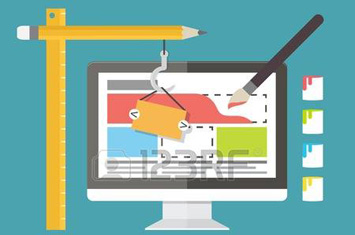
Status bar messages & notifications
- Posted by Jana Babáčková
- On 3.9.2013
- 0
„Status bar messages“ jsou barevné pruhy s informacemi pro uživatele umístěné v horní části obrazovky mezi „ribbon menu“ a hlavním obsahem stránky, které mohou mít až čtyři různé barvy podle důležitosti sdělení, jeden až tři řádky textu a platnost po celou dobu prohlížení stránky nebo třeba jen pár vteřin. Patří mezi taková ta drobná vylepšení, která nám každý den nesmírně ulehčují práci, protože třeba zpráva o unikátních právech uvnitř objektu je nenahraditelná:

„Notifications“ jsou malé obdélníky umístěné v pravé horní části obrazovky, které nás informují o právě probíhající akci a jejich viditelnost se počítá na vtěřiny.

Obojí může být do jisté míry upraveno, pokud pro to najdete dobrý důvod. „Status messages“ řídí metoda „SP.UI.Status, notifikace pak „SP.UI.Notify“ a obojí ve výsledku generuje text jen pomocí obyčejného HTML, které umí pracovat i s odkazy a obrázky. Zprávy se hodí na spoustu věcí – můžete informovat členy svého týmu o tom, že stránka na kterou se právě dívají obsahuje nestandartní úpravy, můžete upozornit uživatele na blížící se výpadek, můžete vítat nováčky a odkazát je na stránku s instrukcemi… Cokoliv jen potřebujete. Takže, jak na to?
1. Otevřete poznámkový blok, zkopírujte do něj následující kus kódu a soubor uložte s příponou .js (nebo .txt) do libovolné dokumentové knihovny webu (ve kterém se nachází stránka, kterou chcete měnit). Zkopírujte si jeho cestu do schránky.
<script type=“text/javascript“>// <
ExecuteOrDelayUntilScriptLoaded(Initialize, „sp.js“);
function RemoveStatus() {
SP.UI.Status.removeStatus(this.statusId);
}
function Initialize() {
this.statusId = SP.UI.Status.addStatus(„Titulek“,“Moje zprava“);
SP.UI.Status.setStatusPriColor(this.statusId, „barva“);
setTimeout(RemoveStatus, 5000);
}
</script>
2. Najděte stránku, na které chcete zobrazit barevný pruh s informacemi a přidejte nový „Content Editor Web Part“
3. Vložte do sekce „Content link“ odkaz uložený ve schrínce a nastavte „CEWP“ jako skrytý (sekce „layout“) nebo alespoň bez nadpisu a rámečku (sekce „appearance“).
4. Uložte změny a zkontrolujte výsledek. Pokud se Vám zpráva zobrazuje, upravte barvu, titulek, anglické komentáře, text i čas podle libosti.
„Titulek“ – tučný titulek
„Moje zprava“ – text zprávy (pozor na české znaky, pokud používáte EN regional settings)
„barva“ – barva zprávy, můžete použít „blue“, „red“, „yellow“ nebo „green“
5000 – čas pro odebrání zprávy, tady je to 5s
Tučné písmo, link i obrázek jdou vkládat pomocí standartních HTML tagů <b> </b>, <a href=> </a> nebo <img>, jen pozor na odkaz, nemá uvozovky. České znaky jdou nejbezpčněji zapsat pomocí entit.
Nepřežeňte to s formátováním prosím, příliš mnoho barevných pruhů uživatele otupí a přestanou je vnímat (nebo je začnou nenávidět, to záleží na použité barvě a nastaveném časovém intevalu).

1. Otevřete poznámkový blok, zkopírujte do něj následující kus kódu a soubor uložte s příponou .js (nebo .txt) do libovolné dokumentové knihovny webu (ve kterém se nachází stránka, kterou chcete měnit). Zkopírujte si jeho cestu do schránky.
<Script type=“text/javascript“>
var strNotificationID, strStickyNotificationID;
function showNofication()
{
strNotificationID = SP.UI.Notify.addNotification(„Status: <font color=’#AA0000′>Pracuji na tom…</font> <img src=’/_Layouts/Images/kpiprogressbar.gif‘ align=’absmiddle‘> „, false);
strStickyNotificationID = SP.UI.Notify.addNotification(„Kontakt: <font color=’#AA0000′>Jan Novak</font> <img src=’/_Layouts/Images/lg_ICPINNED.gif‘ align=’absmiddle‘> „, true);
}
function removeNofication()
{
if (strStickyNotificationID != null)
SP.UI.Notify.removeNotification(strStickyNotificationID);
}
</Script>
<div class=“ms-toolpanefooter“>
<input type=“button“ onclick=“Javascript:showNofication();“ value=“Show Nofitication“ class=“UserButton“ />
<input type=“button“ onclick=“Javascript:removeNofication()“ value=“Remove Nofitication“ class=“UserButton“ />
</div>
Zopakujte bod 2., 3. a 4. z postupu výše a upravte si skript podle své potřeby nebo otevřete Google a zkuste najít jiný, klíčová slova jsou „SP.UI.Notify“, „javascript“ a „SharePoint 2010“.
Pro SharePoint 2013 se na postupu nic nemění, jen zprávy samotné vypadají trošku jinak:


Ať Vám slouží :o)

0 comments on Status bar messages & notifications